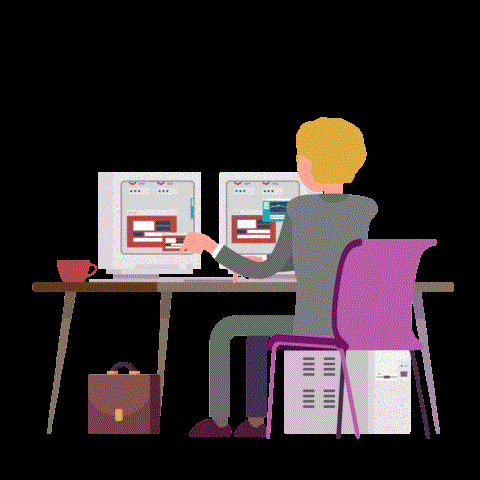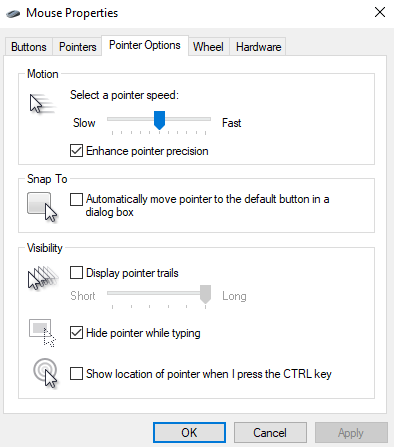Iedomājieties, ka jūs meklējat svarīgu prezentācijas failu, un jūsu vadītājs stāv tieši jums priekšā, un pēkšņi jūsu pele pārstāj reaģēt! Ko tu darītu?
Tas bieži notiek, ja operētājsistēmā Windows 10 ir problēmas ar peles jutīgumu.
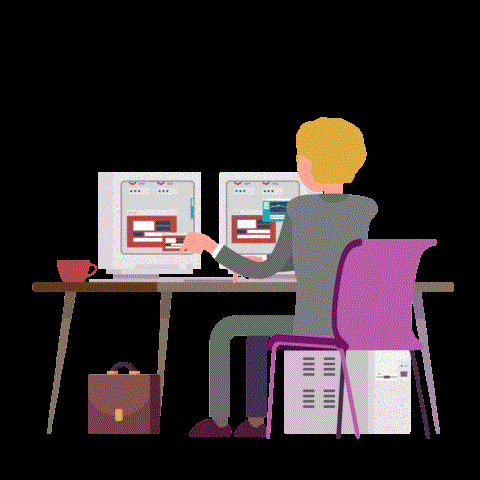
Kā mainīt peles jutību operētājsistēmā Windows 10
Neuztraucieties, mēs palīdzēsim jums pielāgot peles jutību operētājsistēmā Windows 10, izmantojot dažas metodes. Sāksim!
Labojums 1 — izmantojot lietotni Iestatījumi
- Vienlaicīgi nospiediet taustiņu Win un I, lai atvērtu lietotni Iestatījumi, pēc tam noklikšķiniet uz Ierīces.
- Tagad sadaļā Ierīces ritiniet uz leju līdz pelei kreisajā rūtī. Noklikšķiniet uz Papildu peles opcijas.
- Šeit ekrānā tiks parādīts peles rekvizītu dialoglodziņš. Šeit augšējā izvēlnē noklikšķiniet uz Rādītāja opcijas.
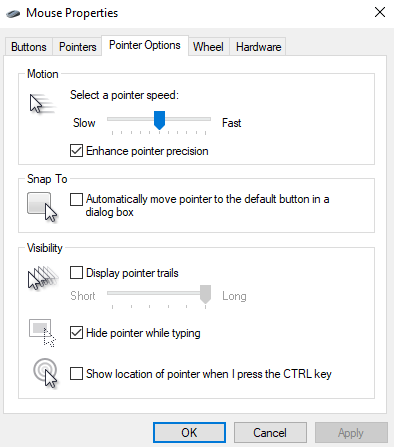
- Pielāgojiet rādītāja ātrumu un Apply > OK .
Šī ir vienkāršākā procedūra, kas palīdzēs Windows 10 ar peles jutīgumu .
Labojiet 2, lai mainītu peles jutību, izmantojot reģistru.
- Nospiediet taustiņu Win un R kopā, lai atvērtu palaišanas lodziņu. Tagad lodziņā ierakstiet Regedit un noklikšķiniet uz Labi.
- Tagad tiks atvērts reģistra redaktors, meklējiet tālāk norādīto ceļu, lai pārvietotos.
Dators\HKEY_CURRENT_USER\Vadības panelis\Pele
- Labās puses rūtī meklējiet opciju Peles ātrums.
- Tagad noklikšķiniet uz peles ātrums, parādīsies vēl viens uznirstošais logs, kurā tiks prasīts peles ātrums. Ievadiet vērtības datus 2 un nospiediet OK.
- Tagad mainiet MouseThreshold1 vērtību datus un
Tātad, šīs ir darbības, kas varētu palīdzēt atrisināt peles jutīgumu operētājsistēmā Windows 10.
Nobeiguma vārds
Tas ir patiešām kaitinoši, ja mūsu datora aparatūras daļa, piemēram, pele, tastatūra, nedarbojas pareizi, jo tas ietekmē mūsu produktivitāti. Izmantojiet šos uzskaitītos veidus, lai pielāgotu peles jutību operētājsistēmā Windows 10, un dariet mums zināmu, kurš jums bija piemērots. Un, ja jums ir kāds cits veids, kā novērst peles jutīguma maiņu, lūdzu, kopīgojiet to ar mums.
Mēs ceram, ka jums patiks šis raksts. Neaizmirstiet nobalsot, dalieties ar citiem tehnofiliem. Abonējiet mūsu biļetenu, lai iegūtu dažus noderīgus padomus un trikus.